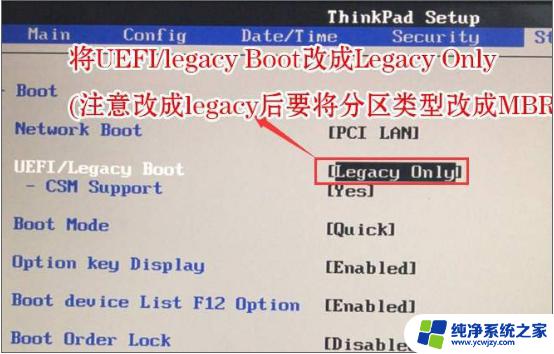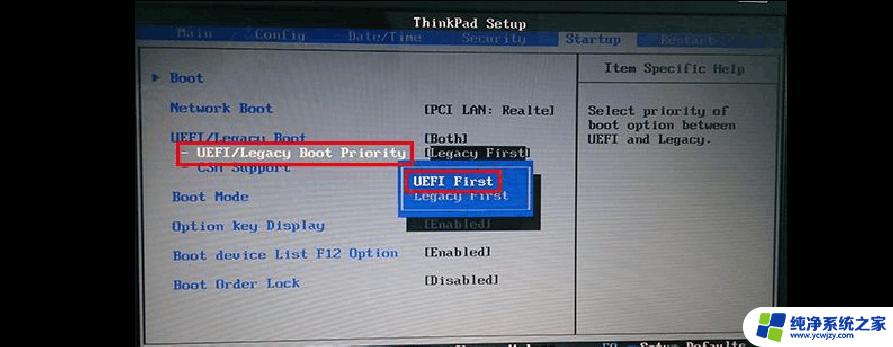联想笔记本没有u盘启动项怎么办 联想电脑无法识别U盘启动怎么办
联想笔记本没有u盘启动项怎么办,联想笔记本是一款功能强大的电脑品牌,有时候用户发现自己的联想笔记本无法识别U盘启动项,或者根本没有U盘启动选项,这个问题对于需要使用U盘启动的用户来说可能非常棘手。不必担心我们可以通过一些简单的方法来解决这个问题。下面将介绍几种常见的解决方案,帮助您解决联想笔记本无法识别U盘启动的问题。
具体方法:
1.按开机键后不停的按F1进入BIOS界面。
键盘方向键向右移动到BIOS"Startup"菜单,然后选择“CMS”按回车键。
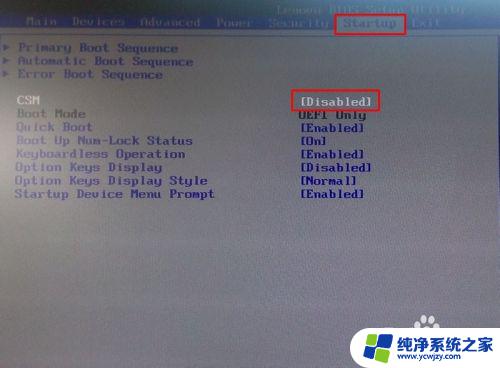
2.选择"CMS"里面的Enabled。

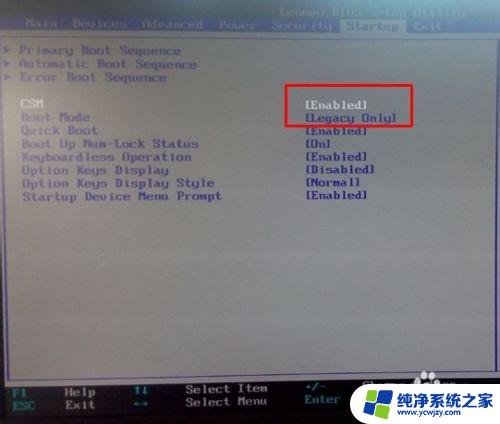
3.上面操作完后,键盘按键向右按。继续选择“Exit”--“OS Optimized defaults”--Disable.
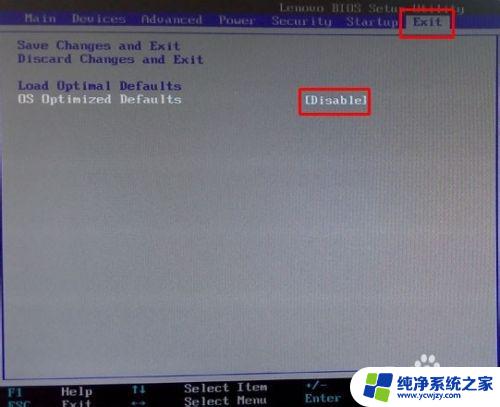
4.如果是装XP系统的话:
如图选择“Devices”-"ATA Drive Setup"-“configure SATA as”-"AHCI"
按回车键(enter)将"AHCI"改为“IDE”.
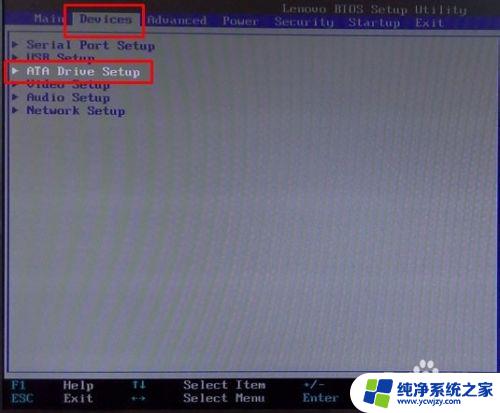
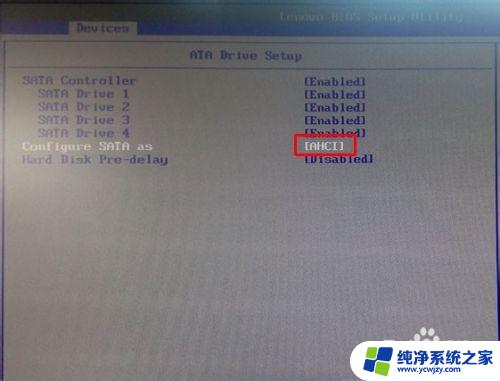
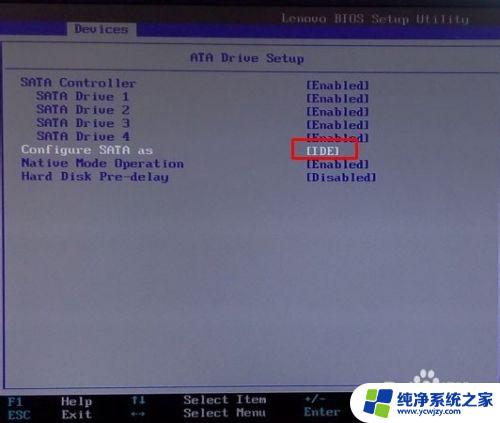
5.最后是保存BIOS,有2个方法。
1.按发F10点YES保存BIOS设置。
2.也可以选择“Exit”菜单-"Save Changes and Exit",然后按回车键“enter”
点击yes保存BIOS设置,重启电脑。


6.重启电脑后,按F12看看现在可以U盘启动了。
(USB KEY : KingstonDT 101 G2 1.00 是我接在电脑上的金士顿U盘)。

以上就是如何解决联想笔记本没有U盘启动项的全部内容,需要的用户可以按照这些步骤进行操作,希望对大家有所帮助。